Az energiagazdálkodási mód megváltoztatása a Windows 11 rendszerben
Ez a cikk bemutatja, hogyan módosíthatja az energiaellátási módot a Windows 11 rendszerben. Ez egy olyan funkció, amelyet a Microsoft 2017-ben mutatott be a Windows 10 idejében. Az operációs rendszer egy csúszkát kapott a teljesítmény és az energiahatékonysági arány beállításához. Lehetővé teszi a felhasználók számára, hogy megtalálják a tökéletes egyensúlyt a különböző munkahelyzetekben.
Hirdetés
Az energiaellátási módok a Windows 10-ről a Windows 11-re vándoroltak át anélkül, hogy nagy különbségek lennének. Továbbra is választhat egyet a három mód közül.
- Legjobb energiahatékonyság. Ez az üzemmód csökkentheti a teljesítményt az akkumulátor kímélése érdekében. Előfordulhat, hogy alacsonyabb CPU/GPU órajelet tapasztal, és összességében kevésbé lendületes élményben lesz része.
- Kiegyensúlyozott. Jó teljesítmény a lehető legjobb akkumulátor-élettartam mellett.
- Legjobb teljesítmény. Hardveréből a legtöbbet hozhatja ki, ha feláldozza a rosszabb akkumulátor-élettartamot.
A Windows 11 a kiegyensúlyozott energiagazdálkodási módot részesíti előnyben, és alapértelmezés szerint bekapcsolva tartja. A felhasználók bármikor megváltoztathatják az energiaellátási módot.
Tipp: Különféle energiaellátási módokat választhat, ha akkumulátorról van és csatlakoztatva van. Például beállíthatja a Windows 11-et, hogy kapcsoljon energiatakarékos módba, amikor leválasztja a töltőt, és válassza ki a nagy teljesítményt, amikor visszacsatlakoztatja.
Sajnos, ellentétben a Windows 10-zel, ahol megtehetné módosítsa az energia üzemmódot az akkumulátorkioldó segítségével, a Windows 11 rendszerben a felhasználóknak minden alkalommal meg kell nyitniuk a Beállítások alkalmazást, amikor át akarnak váltani az energiaellátási módról a Windows 11 rendszerben. A Microsoft legújabb operációs rendszerében az akkumulátor ikonra kattintva a Gyorsbeállítások menü jelenik meg különféle kapcsolókkal, de az Energia üzemmódot nem tartalmazza!
Az energiagazdálkodási mód megváltoztatásához Windows 11 rendszeren tegye a következőket.
Módosítsa az energiagazdálkodási módot a Windows 11 rendszerben
- nyomja meg Győzelem + én a Windows elindításához Beállítások alkalmazásvagy kattintson a jobb gombbal a Start menüre, és válassza a Beállítások menüpontot.
- Menj a Rendszer > Tápellátás szakasz.
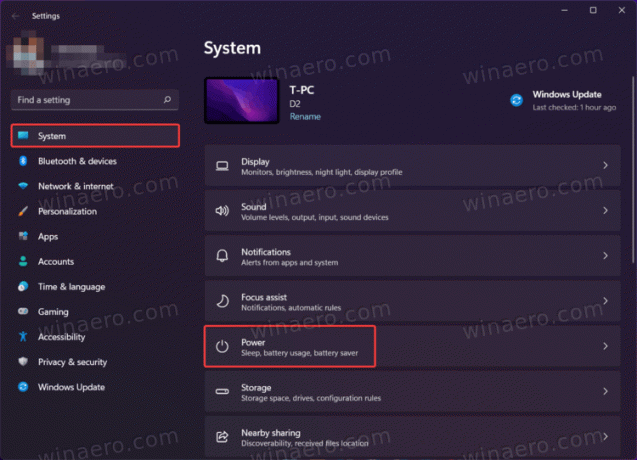
- Az energiagazdálkodási mód megváltoztatásához a Windows rendszerben keresse meg a Energia üzemmód legördülő lista.
- Válasszon a következő lehetőségek közül: Legjobb energiahatékonyság, Kiegyensúlyozott vagy Legjobb teljesítmény.
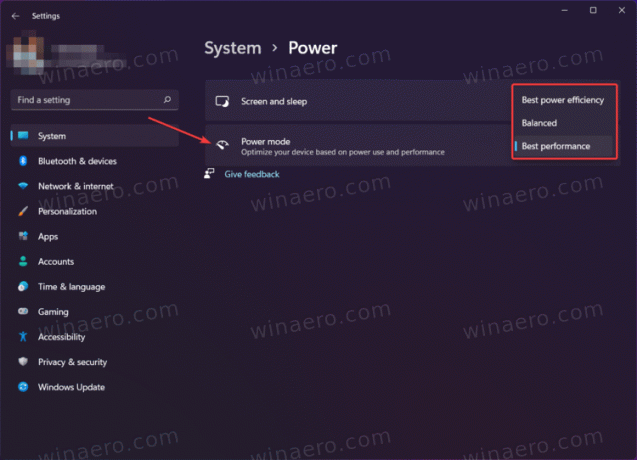
Kész vagy.
Tipp: A Windows Beállítások alkalmazás energiaellátási szakaszát közvetlenül a következőről nyithatja meg Win + X menü. Kattintson a jobb gombbal a Start menü gombra, vagy nyomja meg a gombot Győzelem + x, majd válassza az Energiagazdálkodási lehetőségek lehetőséget.
Így állíthatja be az energiaellátási módot a Windows 11 rendszeren. Ne tévessze össze a Power Plant, ez egy kicsit más dolog. Ha az energiagazdálkodási terv módosításának módját keresi, tekintse meg a helyette ezt az oktatóanyagot.
